Ajuda online de GoodBarber
Android - Falha no upload do AAB e mensagens de aviso no Google Play
Seu AAB está usando permissões que exigem uma política de privacidade
É necessário adicionar uma política de privacidade no seu aplicativo e na listagem da sua consola Google Play para estar em conformidade com as diretrizes mais recentes do Google. Para fazer isso, siga as etapas explicadas aqui: Google Play - Política de privacidade
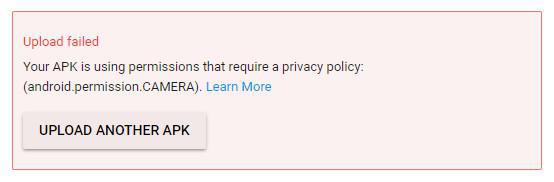
Você precisa usar um código de versão diferente para o seu AAB
Esta mensagem significa que você já fez o upload desta versão, mas nunca a publicou.
Antes de fazer o upload do arquivo AAB do mesmo código de versão no seu console do Google Play, remova o último AAB enviado para o lançamento.
1 - Acesse Gerenciamento de versão > Liberação de app > Editar versão
2 - Clique em Remover ao lado do AAB mais recente que você enviou e clique em Salvar na parte inferior da página
3 - Vá para a Explorador de pacote de apps e exclua o AAB enviado anteriormente
4 - Volte para Gerenciamento de versão > Liberação de app > Editar versão e faça o upload do novo AAB.

Você fez o upload de um AAB assinado com um certificado diferente para seus AABs anteriores
Esta mensagem significa que você está tentando atualizar um aplicativo existente criado com outro serviço que não a GoodBarber
Nesse caso, você deve fazer o upload de um arquivo AAB que contenha o mesmo certificado. Para saber mais, acesse esta página: Atualize um aplicativo existente criado fora da GoodBarber.
Existem 3 possibilidades:
# 1 - Você não tem o arquivo .keystore -
A GoodBarber não pode recuperá-lo para você. Assim, seu aplicativo deve ser publicado como um novo aplicativo no Google Play Console.
# 2 - você possui o arquivo .keystore - Se assim for, siga estes passos:
1 - Peça ao suporte para voltar no início do processo de publicação do Android.
2 - Em seu back office da GoodBarber, vá em Canais de vendas > App Android > Android
3 - Selecione a terceira opção - Esta versão é uma atualização de um aplicativo criado com outra plataforma que não a GoodBarber e adicione o arquivo .keystore do seu aplicativo existente, além da senha associada. Clique no próximo passo.
4 - Na etapa 2, adicione o package name do app já publicado na loja. Clique no próximo passo até o Passo 6
5 - Acesse seu Google Cloud Console > APIs e serviços > Credenciais > Selecione a chave do Android
6 - Verifique se o package name e a impressão digital do certificado SHA-1 correspondem às fornecidas no back office no Passo 6.
7 - Volte para o seu back office da GoodBarber e clique em próximo passo
8 - Clique em criar meu aplicativo
9 - Depois de criar o app, faça o download do arquivo APK e faça o upload para o console do Google Play.
# 3 - Você já havia escolhido a terceira opção e carregado um arquivo .keystore - isso significa que o arquivo .keystore carregado não era o correto.
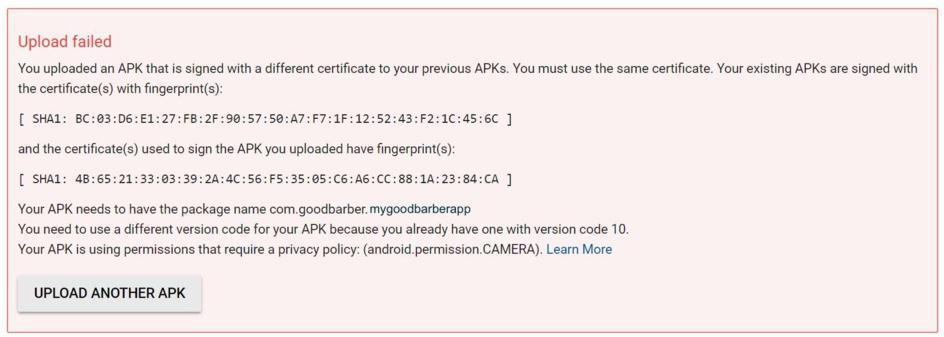
Requisitos de nível da API de destino
Os nossos aplicativos são otimizados para isso em nossas construções recentes. Qualquer aplicativo Android criado após o lançamento #5720 é atualizado para o nível 27 da API. Você pode verificar essas informações aqui .
Próximos passos:
1 - Peça ao suporte para desbloquear seu back office para que você possa reconstruir seu aplicativo
2 - Na sua consola do Google Play, acesse Gerenciamento de lançamento > Liberação de app > Editar versão
3 - Clique em Remover ao lado do AAB mais recente que você enviou e clique em Salvar na parte inferior da página
4 - Vá para a biblioteca de artefatos e exclua o AAB enviado anteriormente
5 - Voltar para Gerenciamento de liberação > Liberação de app > Editar versão
6 - Carregue o novo AAB
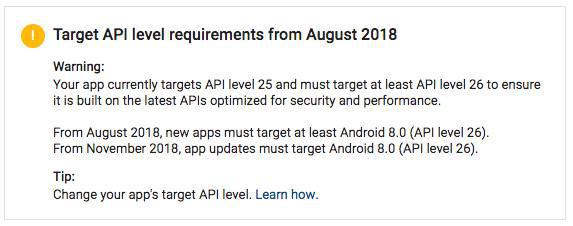
Suporte ao dispositivo removido
Essa mensagem de aviso significa que os serviços do Google atualizados mais recentes não são mais compatíveis com telefones muito antigos. A versão anterior era compatível com mais dispositivos do que o novo.
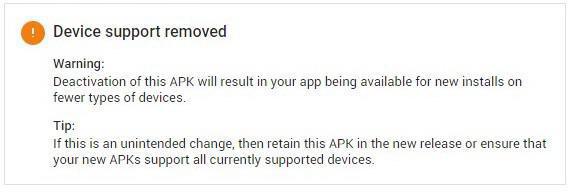
- iOS - Guia de resolução de problemas para falhas de compilação
- iOS - Verificações antes de enviar o app para a Apple
- iOS - Mensagens de erro do Application Loader (Modo Solo)
- iOS - emails de aviso da Apple
- Android - Resolução de problemas ao testar a versão ad hoc
- Android - Falha no upload do AAB e mensagens de aviso no Google Play
- Android - Enviado um documento à Google Play provando a propriedade intelectual
- Android - Mensagem de erro "APK not zip aligned" no Google Play
 Design
Design